Tableau Prep Builder(タブロープレップ)で数値データの0埋め(表示桁数の変更)をする方法を解説します。
目次
数値データの0埋め(ゼロ埋め)の手順
数値データを0埋めして表示する桁数を合わせる手順を解説します。
説明例として、下図のテーブルの1, 5, 20, 40, 300の数値データを0埋めして5桁表記とします。
※今回はエクセルのデータを使用しており、クリーニングステップを追加してその中で処理を進めています。
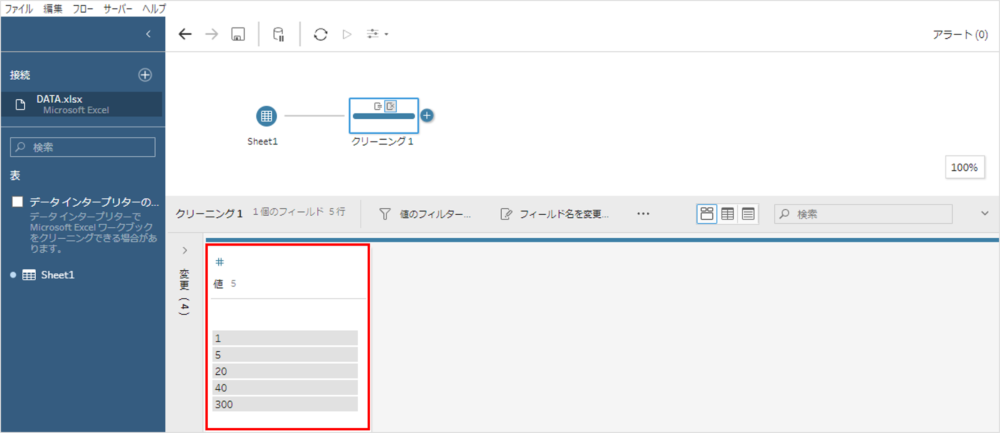
STEP
データ型を変更する
- データ型アイコンをクリックする
- 文字列型をクリックしてデータ型を変更する。
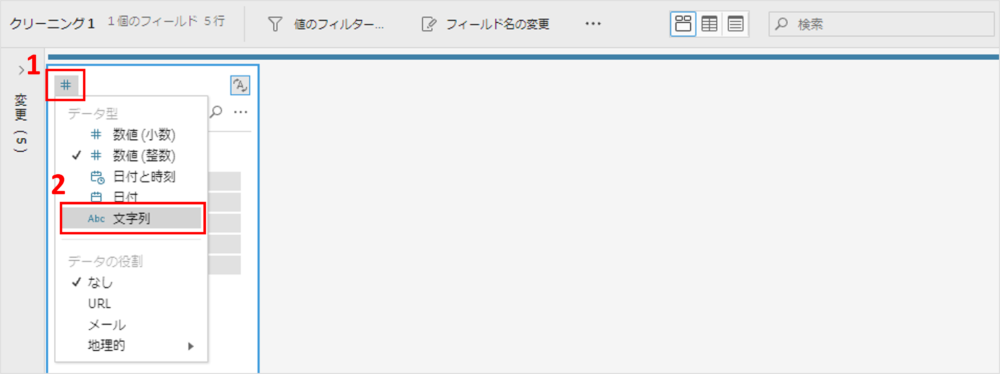
STEP
先頭に0を追加する
- 「・・・」をクリックする
- 計算フィールドの作成から「カスタム計算」をクリックする
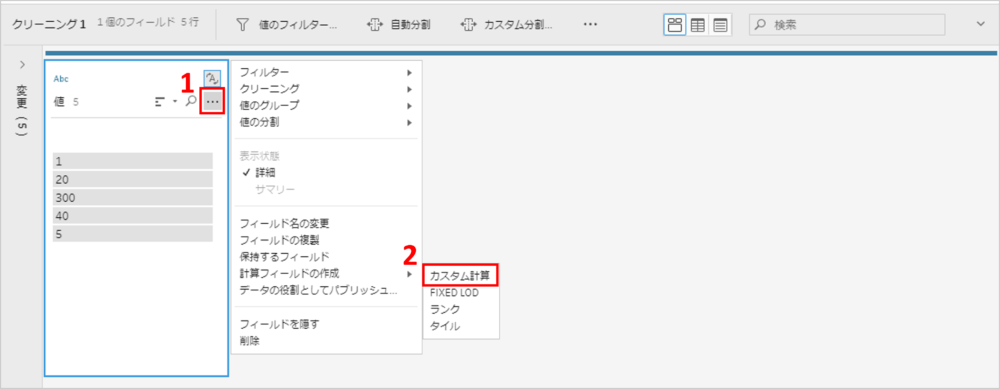
- 計算フィールドに下記の式を入力して「保存」をクリックする。0の数は合わせたい桁数より大きく設定してください。
"00000"+[対象列]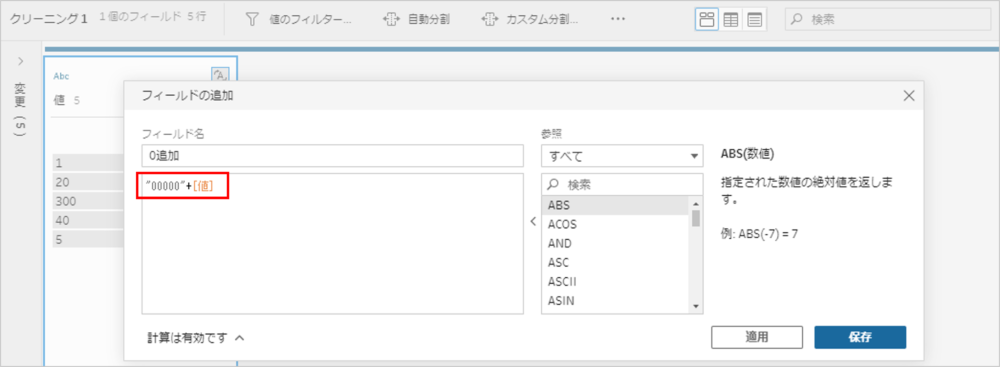
STEP
合わせたい桁数を右から抜き出す
計算フィールドを作成して下記の式を入力して「保存」をクリックする。合わせたい桁数は任意に設定してください。
RIGHT([0を追加した列],桁数)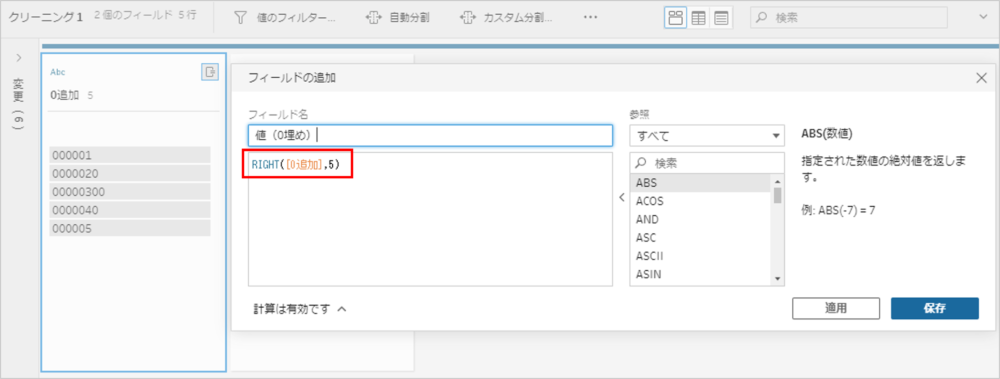
STEP
0埋めの完了
以上で、0埋めの処理は完了です。不要であれば元のデータや途中で作成したデータは削除してください。
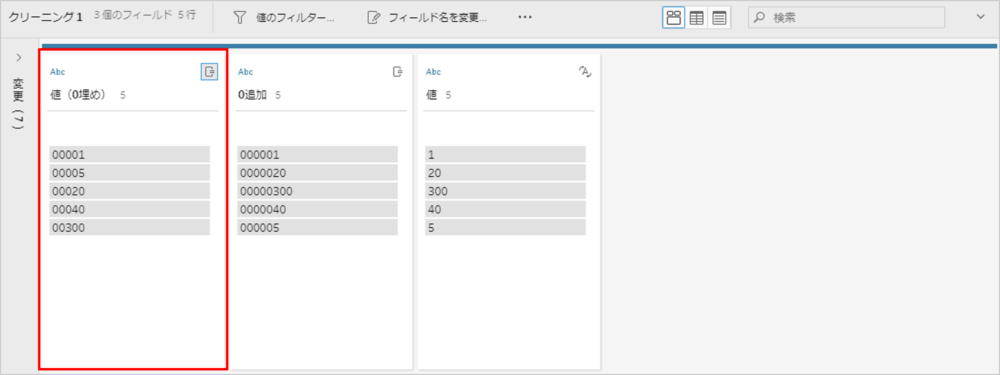
ひとつの計算フィールドで0埋め処理を行う
上記で解説した手順は下記の式を用いることで1つの計算フィールドで行うことができます。図では上記例と同じ処理をしています。
RIGHT(("00000"+STR([対象列])),桁数)- “00000”:0の数は揃えたい桁数-1より大きい数で設定してください。
- 対象列:0埋めをしたい数値データ列を設定してください。
- 桁数:0埋めして揃えたい桁数を設定してください。
STEP
計算フィールドで0埋めの計算式を入力する
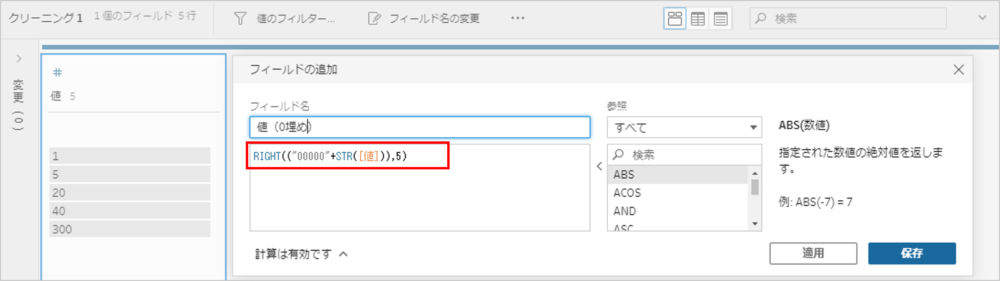
STEP
0埋めの完了
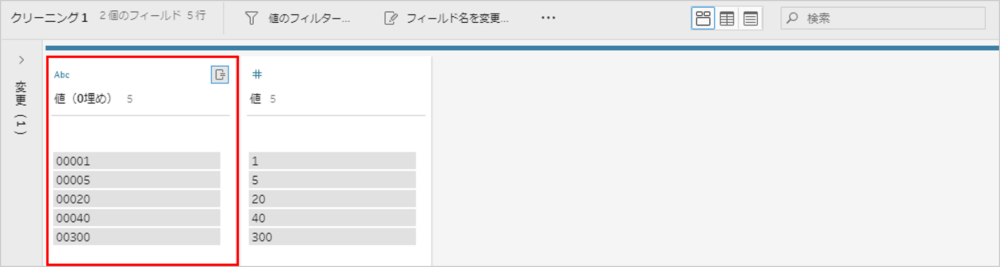
まとめ
今回はTableau Prepで数値データの0埋めをする方法を解説しました。処理のステップとしては以下の通りです。
- 文字列型にデータ型を変更
- データ先頭に0を追加する
- データを右側からN桁分トリミングする
Tableau Prepのおすすめ書籍
Tableau(タブロー)の学習本についてはコチラの記事でまとめてますので参考にしてみてください。
Tableau prep おすすめ学習書
リンク

コメント